Photoshop'taki konsept sanat becerilerinizi geliştirin

Bu atölye için, sadece hayal gücünüzden karakterler çizmek için gerçekten eğlenceli bir yol göstermek istiyorum. Nasıl oluşturulacağını göstereceğim Photoshop Fırçalar Profesyoneller tarafından kullanılan geleneksel fırça kalemini ve marker tekniklerini taklit etmek.
En hafif değerlerle çizmek, jestleri ve karakterin biçimini oluşturmak için bir doku fırçasıyla başlayacağım. Bu erken aşamada, kapak sanat eseri ve düzenleri üretirken takip edilecek bazı teknikleri de kullanacağım. Daha sonra daha koyu değerlere doğru ilerleyeceğim, daha hafif eskiz formundan ayrıntı getireceğim.
Detaylar bulunduğunda, kısa sürede birçok görsel bilgiyi tanımlamak için ekonomik fırça darbelerinin nasıl kullanılacağını göstereceğim. Ve sonra, tuval üzerindeki karakter hakkında en çok bilgiye sahip olduğumuzda, renk ve soğuk detayları dakikalar içinde ayarlamak için hızlı yollardan geçerim. Bu, biçim ve siluet içindeki şekillerle denemeyeceğim. Genel tasarıma dikkat etmek, her şeyin birleşik görünmesini sağlayacak ve açıkça, havalı!
- Nasıl çizilir: En iyi çizim öğreticileri
Son olarak, kroki bir suluboya hissediyorum, bu da karakter ve derinliği tanıtacak bir suluboya hissi vermek için hızlı kaplama eskizinin son dokunuşlarını uygulayacağım. Umarım, bunun sonuna kadar Photoshop Eğitimi Kendi eğlenceli karakterlerinizi oluşturmak için ilham alacaksınız!
Özel fırçaları indirin Bu eğitim için.
01. Bazı küçük resimleri çıkarın

Kafamdan fikirleri çıkarmak için küçük, hızlı küçük resimler yaparak bir resim veya karakter kavramı başlatmak istiyorum. Bu iyi ve kötü fikirler demektir. Kafanızda yüzen eski görüntülerin, bir zamanlar gördüğünüzden veya ilham aldığınız bir şeyden geçirmeniz normaldir. Bu sıradan görüntüleri veya fikirleri geride bırakma yöntemim, tuvalde mümkün olan en iyi fikirleri elde etmek için bir sürü küçük eskizleri bırakmaktır.
02. Seçenekleri daraltın
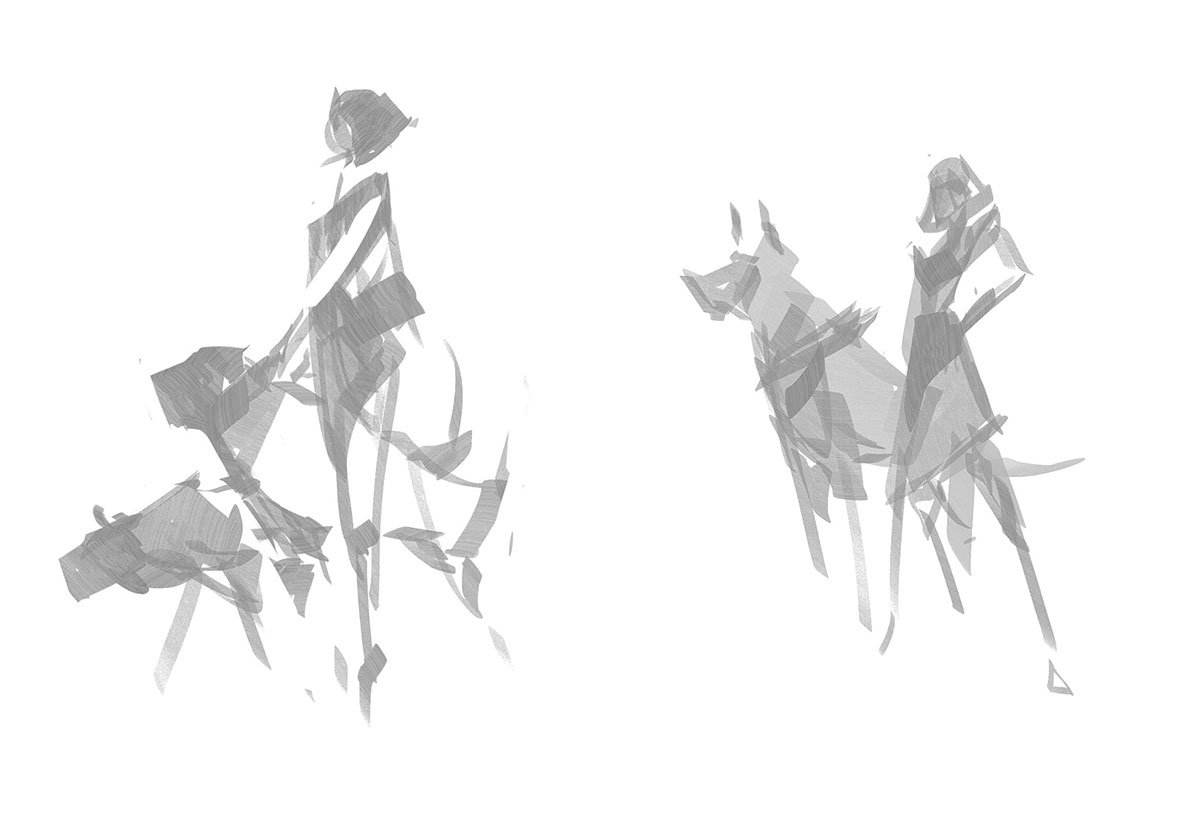
Bu atölye için sadece birkaç küçük resim üretiyorum çünkü fikir nispeten basittir: bir kadın ve köpeği. Ama eğer yeni başlıyorsan, 50. bir yığın yapmayı tavsiye ederim. Bu iki küçük resim, aradığımız bir şeye sahip, ben de parçaları alır ve onları karıştırırım.
03. Kroki sonlandır
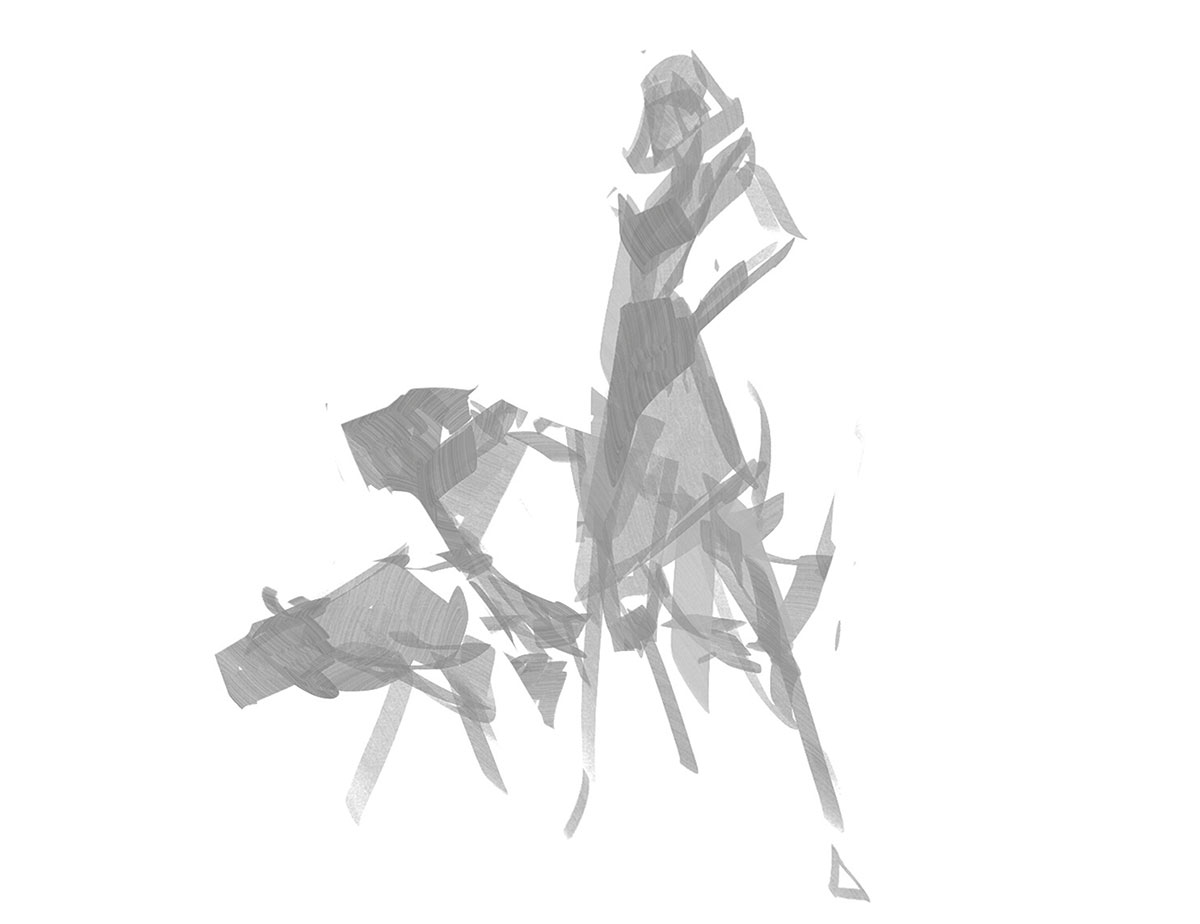
Kapak için çalışacak ve onları birleştiren unsurları alarak, gidiyorum genel düzenini ve fikrini gösterebilirim. Bu, köpeklerle olan kadın için tutum ve genel jest iletilmesine yardımcı olur. Şimdi son resimde devam etmeye hazırım.
04. Boyama aşamasına başlayın

Son ilanıma nötr bir cilt tonu bırakarak başlıyorum. Resmimin solunda, kolayca ulaşılamayacağı bir temel değer rengi paletine sahip olduğumdan görebilirsiniz, bunlardan photoshop'taki Damlalık aracını kullanacağım. Bu aşamada özel fırçalarımdan birini kullanıyorum - gerçek bir işaretleyici kalem gibi çalışan bir açı fırçası ve ilginç görünümlü ve dinamik açılara ulaşmama yardımcı oluyor.
05. Yüz ayrıntılarında kroki
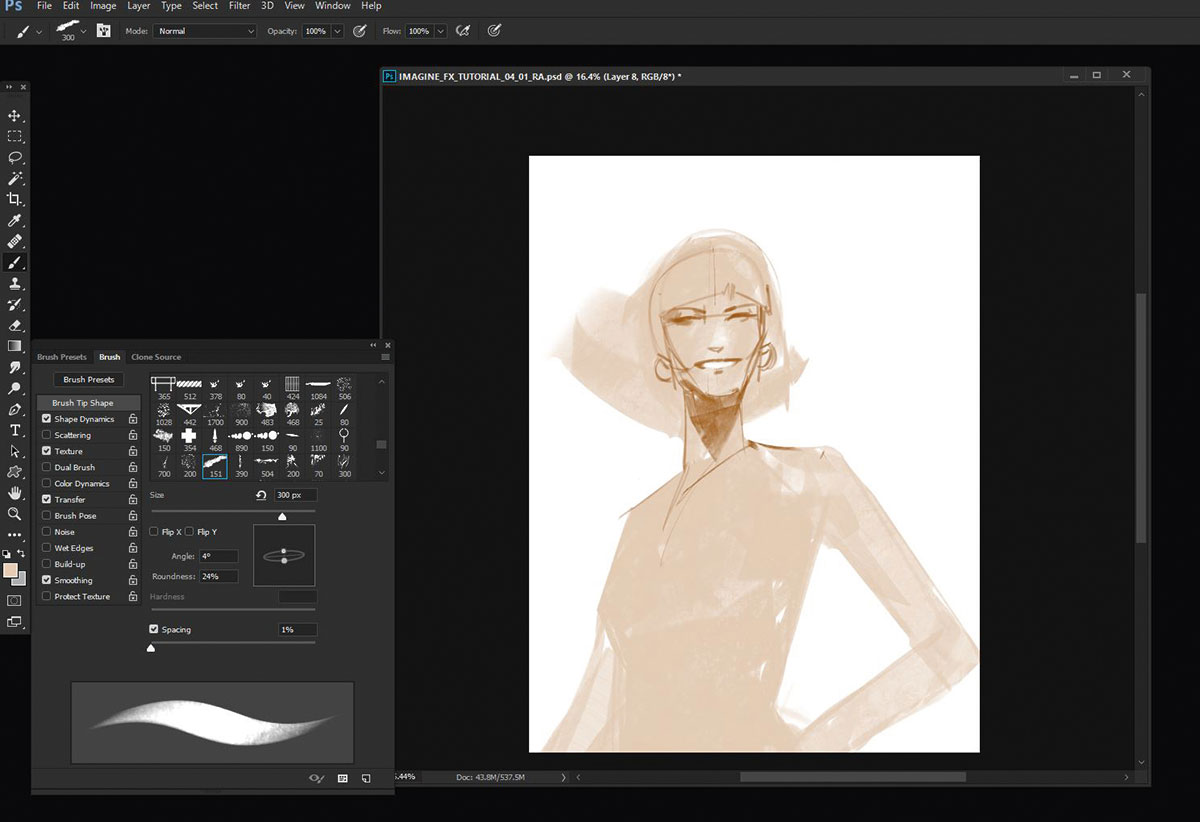
Hafiften karanlığa çalışmak iyi ve geleneksel bir çalışma şeklidir. Önceki değeri ve şekil bloğunu kullanarak, yukarıda yeni bir katman oluşturuyorum ve yanmış bir Sienna rengiyle (güzel, nötr bir seçim) çizimi başlatıyorum. Bu, gözlerinin detaylarını ve gülümsemesini ortaya koyuyor. Şimdilik sadece daha küçük detaylarda çizmeye kendimi kısıtlıyorum.
06. Daha büyük elementlerde blok

Geri kalanının üstünde yeni bir katmanda, ben ctrl + Bir seçim yapmak için aşağıdaki katmanları tıklayın. Basma ctrl + H Seçim taslağını gizler. Sonra fırça boyutunu artırıyorum ve elbisesi ve botları gibi daha büyük detaylarda blok. Köpeklere mekanik bir görünüm vermem isteniyor, bu yüzden onlara gri bir ton uyguluyorum.
07. Form için daha koyu tonlar ekleyin

Daha önce olduğu gibi, geri kalanının üstünde bir katman başlatıyorum, seçimi yükle, seçimi gizle ve şimdi silmek ve boyamak için bir paletim var. Şimdi karakter tasarımı fikrini getirmeye başladım. Ben bir punk rocker görünümüyle oynuyorum, ancak formdan daha fazlasını ortaya çıkardığını fark ettim. Palet fırçasını geniş vuruşlarla kullanarak, robot köpeklerine daha fazla ayrıntı getirebiliyorum.
08. Karakter pop yapın
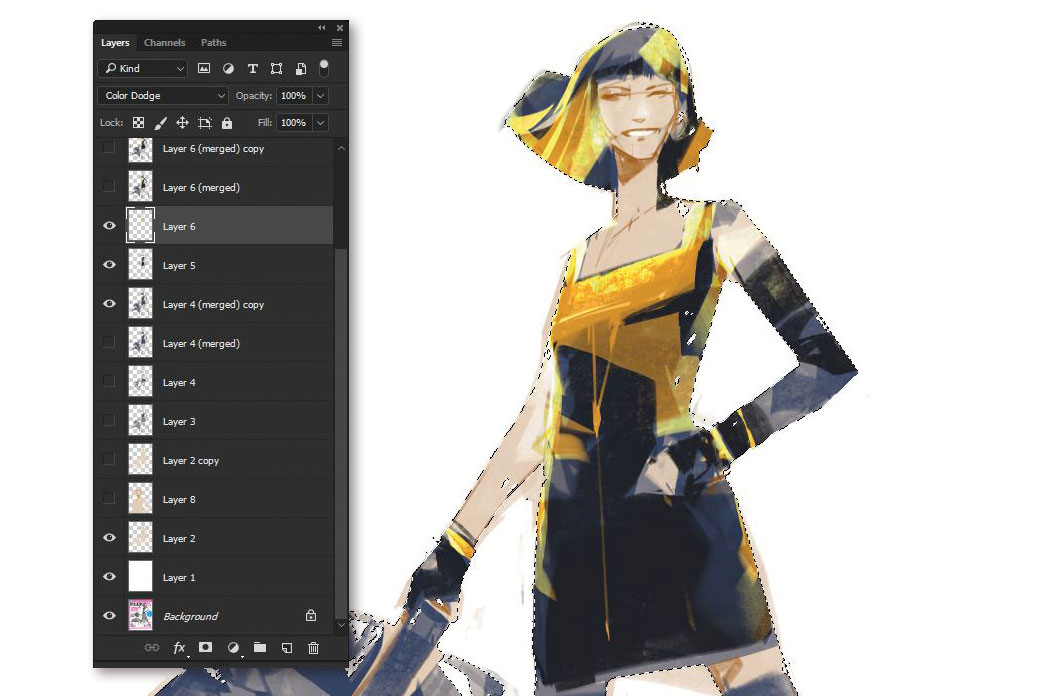
Siyah elbisenin karakterimi biraz karanlık görünmesini sağladığını hissediyorum, bu yüzden yeni bir seçim oluşturmadan önce adımları kullanarak. Bu seçim ile yeni bir katman oluşturuyorum ve modu renk atlatmak için değiştiririm. Aynı fırçayı kullanarak, onu biraz patlatmak için sarı renkle koymadan önce. Bu teknik, parça içinde doygunluk ve opaklık miktarını kontrol etmemi sağlar.
09. Keskin kenarları getirin
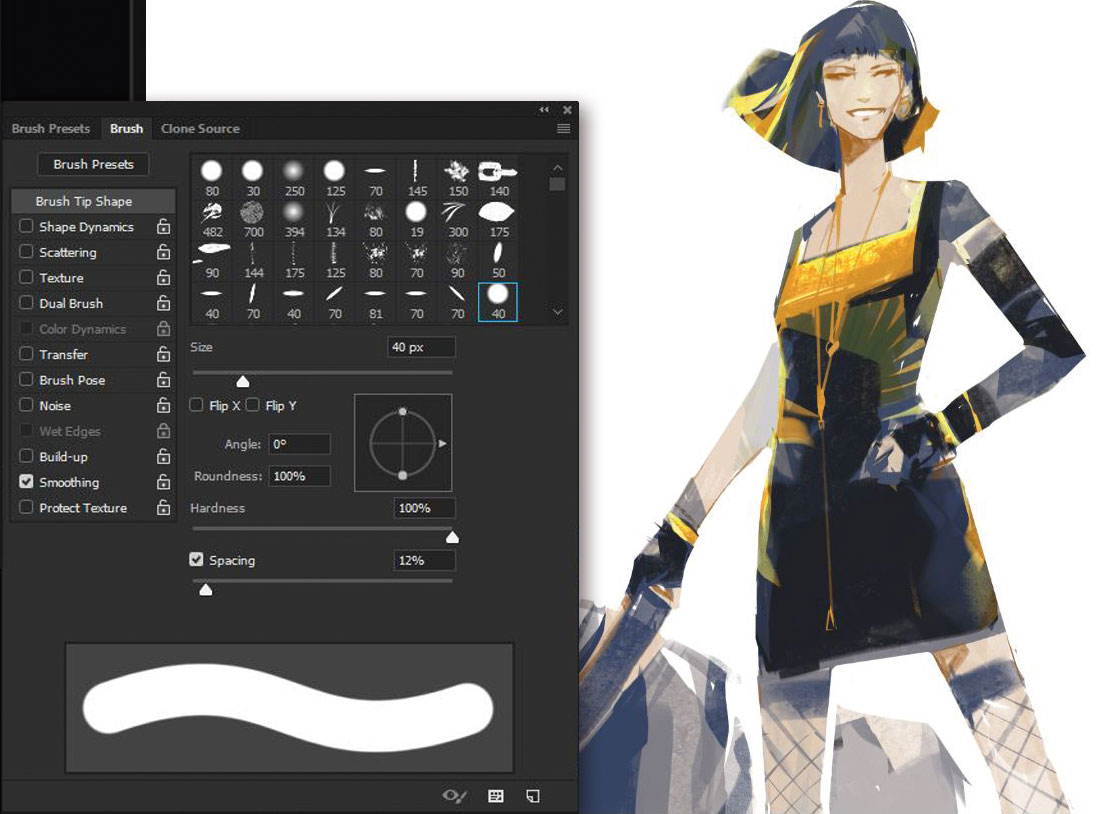
Şimdi bu konsept parçasını bitirmeye yakın olduğum için, aşağıdaki tüm katmanları sıkıştırır ve ctrl + alt + E Görünür katmanları üstte yeni bir katmana birleştirmek için. Tüm alt katmanları kapatıyorum, yuvarlak bir opak fırçalayın ve güzel, keskin kenarları getirmek için kenarları temizlemeye başlayın.
10. Spot Hataları

Şimdi son formum olduğunu biliyorum ve bence her şeyin bittiği düşünüyorum, biraz, belki de 30 dakika ya da öylesine geçmeyi seviyorum ve sonra bazı taze gözlerle geri dönelim. Bu, nesnelere bakmamıza yardımcı olur ve belki de daha önce görmediğim bir şeyin 'kapalı' olduğuna dikkat edin. Bu durumda, karakterde çok fazla kontrast olduğunu hissediyorum, bu yüzden Lighten modunda ayarlanan yeni bir katmanda biraz daha hafif gri bir değer uyguluyorum.
11. Kavrama son dokunuşları ekleyin
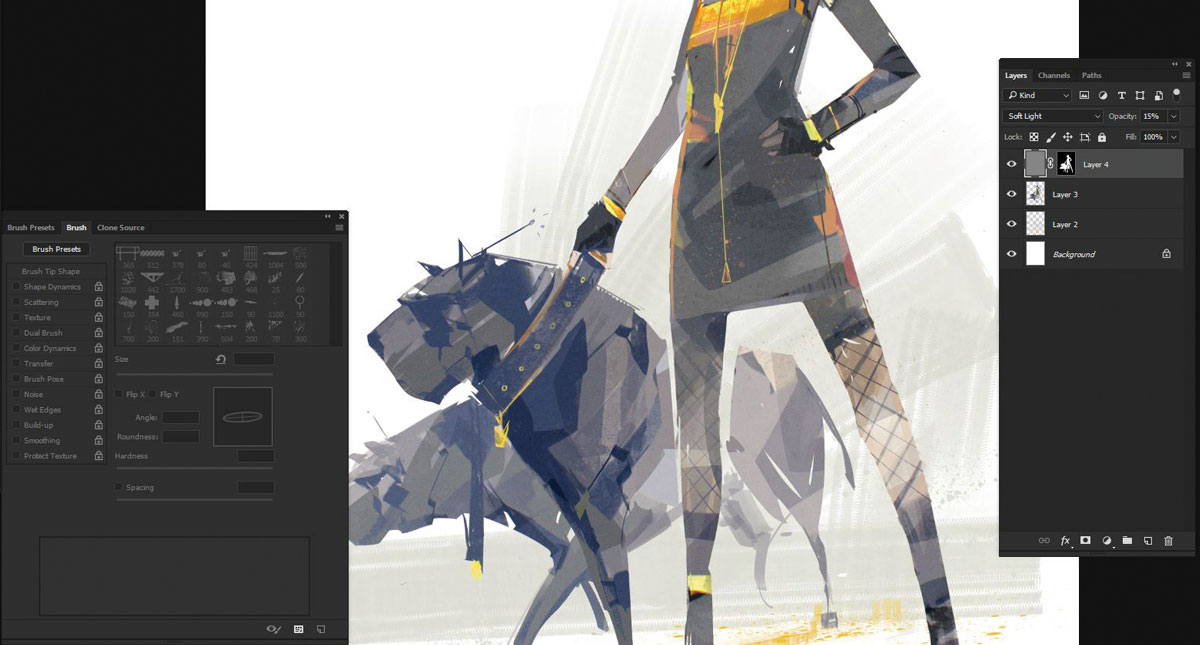
Şimdi bu eğlenceli piliç ve havalı bot köpekleriyle mutluyum. Geleneksel bir görünüm oluşturmak için arka plana biraz eskiz vibe eklemek istiyorum. Bu, her şeyi birleştirmeye yardımcı olur. Son olarak, bu adımları karakterden küçük bir film tahıl uygulamak için kullanıyorum. Yeni bir katman oluşturuyorum, yüzde 50 gri ile doldurun, gürültü filtresini uygulayın, katmanı yumuşak ışığa ayarlayın ve opaklığı yüzde 15'e düşürün, ardından karakterin seçimini yükleyin ve maskeleyin.
Bu makale başlangıçta yayınlandı İmaginfx , dünyanın dijital sanatçılar için en çok satan dergisi. ImaJeNefx'e abone olun İşte.
İlgili Makaleler:
- Daha iyi bir konsept sanatçısı nasıl olacağı
- Hareketi nasıl çizilir: 16 En İyi İpuçları
- Copic işaretleyicileri kullanarak bir karakter oluşturun
Nasıl Yapılır - En Popüler Makaleler
Windows, MacOS ve Android için Web Bildirimleri Nasıl Kapanır
Nasıl Yapılır Sep 12, 2025(Görüntü Kredi: Gelecek) Düzenli bir web kullanıcısıysanız, ekranınızın sağ üst köşesinde düzenli ola..
Procreate Eğitimi: Yeni Araçlar araştırdı
Nasıl Yapılır Sep 12, 2025Procreate'i ilk keşfettiğimde, dijital olarak boyamamı sağlayan taşınabilir bir cihaza sahip olma fikriyle sersemlemiştim...
Colourise Greyscale Photoshop'ta çalışıyor
Nasıl Yapılır Sep 12, 2025Son görüntüyü tam boyutta görmek için üstündeki simgeye basın Bu video için ..
İzometrik tipografi nasıl tasarlanır
Nasıl Yapılır Sep 12, 2025Perspektif, tasarımdaki her şeydir. Eğer çizdiğiniz bir şey mükemmel bir bakış açısına sahipse, işinizin daha gerçe..
Corel ressamında portre sanat oluşturun
Nasıl Yapılır Sep 12, 2025Sayfa 1/2: Sayfa 1 Sayfa 1 Sayfa 2 Bu atölye, sizi Corel Painter'�..
TypeScript ile Nasıl Başarılır
Nasıl Yapılır Sep 12, 2025Typscript, kullanan bir dil grubundan biridir. Javascript Yürütme ortamı olarak çalışma zamanı:. Ticture ko..
Fantasy canavarları nasıl boyanır
Nasıl Yapılır Sep 12, 2025Bir fantezi yaratığı için bir fikir bulduktan sonra, bir sonraki adım inanılır renk ve dokularla boyayarak hayata geçirme..
Fotogerçekçi bir gökyüzü nasıl oluşturulur
Nasıl Yapılır Sep 12, 2025Bu eğitim için, kullanıyoruz Vue xstream Bulutlarla dolu bir gökyüzü oluşturmak için. Smoke Sims, örneği..
Kategoriler
- AI Ve Makine Öğrenimi
- AirPods
- Amazon
- Amazon Alexa Ve Amazon Echo
- Amazon Alexa Ve Amazon Yankı
- Amazon Fire Televizyon
- Amazon Prime Video
- Android
- Android Telefonlar Ve Tabletler
- Android Telefonlar Ve Tabletler
- Android TV
- Elma
- Apple App Store
- Elma HomeKit & Elma HomePod
- Elma Müzik
- Apple TV
- Elma İzle
- Uygulamalar Ve Web Uygulamaları
- Uygulamalar Ve Web Uygulamaları
- Ses
- Chromebook Ve Krom OS
- Chromebook Ve Chrome OS
- Chromecast
- Bulut Ve İnternet
- Bulut Ve İnternet
- Bulut Ve İnternet
- Bilgisayar Donanımı
- Bilgisayar Tarihi
- Kablo Kesme Ve Akış
- Kordon Kesme Ve Akış
- Ikilik
- , Disney +
- Yapı
- Elektrikli Araçlar
- E-Okuyucu
- Essentials
- Açıklayıcı
- Facebook'tan
- Oyun
- Genel
- Gmail
- Hakkında
- Google Yardımcısı & Google Nest
- Google Asistan Ve Google Nest
- Google Chrome
- Hakkında Dokümanlar
- Google Drive
- Google Maps
- Google Play Store
- Hakkında Tablolar
- Hakkında Slaytlar
- Google TV
- Donanım
- HBO Maksimum
- Nasıl Yapılır
- Hulu
- İnternet Argo & Kısaltmalar
- IPhone Ve IPad
- Kindle
- , Linux
- , Mac
- Bakım Ve Optimizasyon
- Microsoft Kenar
- Microsoft Excel
- , Microsoft Office
- , Microsoft Outlook
- , Microsoft PowerPoint
- , Microsoft Takımları
- , Microsoft Word,
- Mozilla Ateş
- Netflix
- Nintendo Anahtar
- Paramount +
- PC Oyun
- Peacock
- Fotoğraflar
- Photoshop
- PlayStation
- Gizlilik Ve Güvenlik
- Gizlilik Ve Guvenlik
- Gizlilik Ve Güvenlik
- Ürün Geçen Hafta
- Programlama
- Ahududu Pi
- Roku
- Safari
- Samsung Telefonlar Ve Tabletler
- Samsung Telefonlar Ve Tabletler
- Gevşek
- Akıllı Ev
- Snapchat
- Sosyal Medya
- Uzay
- Spotify
- Kav
- Sorun Giderme
- Televizyon
- Heyecan
- Video Oyunları
- Sanal Gerçeklik
- VPN'ler
- Web Tarayıcılar
- WiFi Ve Yönlendiriciler
- WiFi Ve Yönlendiriciler
- , Windows
- , Windows 10
- , Windows 11
- , Windows 7
- Xbox
- YouTube'um Ve YouTube TV
- YouTube Ve YouTube TV
- Zum
- Açıklayıcılar







